Can This Mac Open 6000 Google Chrome Tabs? - Krazy Ken's Tech Misadventures
Spisu treści:
Przeglądarka Google Chrome domyślnie blokuje Niechroniona zawartość na bezpiecznych stronach. Gdy odwiedzasz bezpieczną stronę internetową z niezabezpieczoną zawartością, w prawym górnym rogu przeglądarki może pojawić się ikona tarczy, a także ostrzeżenie Ta strona ma niezabezpieczoną treść . Oznacza to, że Chrome przestał wczytać zawartość niezabezpieczoną.

Jeśli chcesz zezwolić na wczytywanie treści niezabezpieczonych, musisz kliknąć ikonę Tarcza, a następnie kliknąć Wczytaj mimo to .
Zawartość niezabezpieczona to zawartość niezabezpieczona, taka jak JS lub CSS, obecna na stronie internetowej, która może być odbierana z różnych innych lokalizacji http, ale ostatecznie jest dostarczana w bezpiecznym https odwiedzana strona internetowa.
Wyłącz ostrzeżenie o treści niezabezpieczonej
Google nie zaleca tego, ale jeśli chcesz wyłączyć ostrzeżenie o treści niezabezpieczonej w przeglądarce Chrome, możesz użyć następującej flagi, aby zablokować Chrome od sprawdzenia, czy nie ma niebezpiecznej treści:
- zezwalaj na uruchamianie niezabezpieczonej treści
Możesz, jeśli chcesz, utworzyć skrót za pomocą następującej ścieżki jako Cel:
C: Użytkownicy \% nazwa użytkownika% AppData Lokalne Google Chrome Aplikacja chrome.exe - wszystko działa niezabezpieczająco
Pamiętaj, że występuje dwa kreski powyżej, zanim zezwoli na.
Twórcy stron internetowych mogą zobaczyć niezabezpieczone skrypty znalezione na stronie, otwierając menu Chrome> Narzędzia> Konsola JavaScript.
Użytkownicy Internet Explorera mogą chcieć zobaczyć, jak wyłączyć aktywną zawartość i użytkowników Firefoksa, jak wyłączyć mieszaną zawartość.
Treści chronione w Chrome
W innej, ale pokrewnej notatce, możesz także zmienić kilka ustawień zawartości chronionej zawartości w Chrome. Aby to zrobić, otwórz Chrome> Ustawienia> Treść> Treść chroniona. Tutaj usuń zaznaczenie Zezwalaj na identyfikatory treści chronionych .
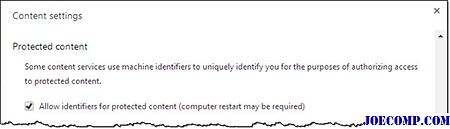
To ustawienie umożliwia witrynom używanie identyfikatorów komputerów do jednoznacznej identyfikacji komputera w celu autoryzacji dostępu do chronionych treści, takich jak filmy lub muzyka, które kupiłeś.
Może być konieczne ponowne uruchomienie komputera z systemem Windows po kliknięciu przycisku Gotowe, aby zastosować to ustawienie.
W ustawieniach treści można również zmienić inne ustawienia zawartości. Jeśli wyłączysz obrazy lub skrypty, Chrome wyświetli ikonę wewnątrz omnibara, aby poinformować Cię, że wspomniana treść została zablokowana.
Wyłącz Ta aplikacja nie jest obsługiwana w przeglądarce Chrome

W tym samouczku wyjaśniono, jak wyłączyć tę aplikację nie jest obsługiwany w przeglądarce Google Chrome w systemie Windows Komputer PC spowodowany wtyczkami NPAPI.
Jak radzić sobie z kradzieżą treści i kradzieżą treści online

Skradziono zawartość online? Co zrobić, gdy ktoś kopiuje twoją witrynę lub zawartość blogu? Jak zgłosić witrynę internetową do kradzieży treści? Zgłoszenie do ustawy DMCA i nie tylko!
SEC_ERROR_UNKNOWN_ISSUER ostrzeżenie w przeglądarce Firefox

Jeśli otrzymasz ostrzeżenie Twoje połączenie nie jest bezpieczne, SEC_ERROR_UNKNOWN_ISSUER podczas odwiedzania witryny za pomocą przeglądarki Firefox, możesz rozwiązać ten problem przez wyłączenie skanowanie SSL w twoim oprogramowaniu bezpieczeństwa lub zmuś go do pominięcia przez dodanie wyjątku.







